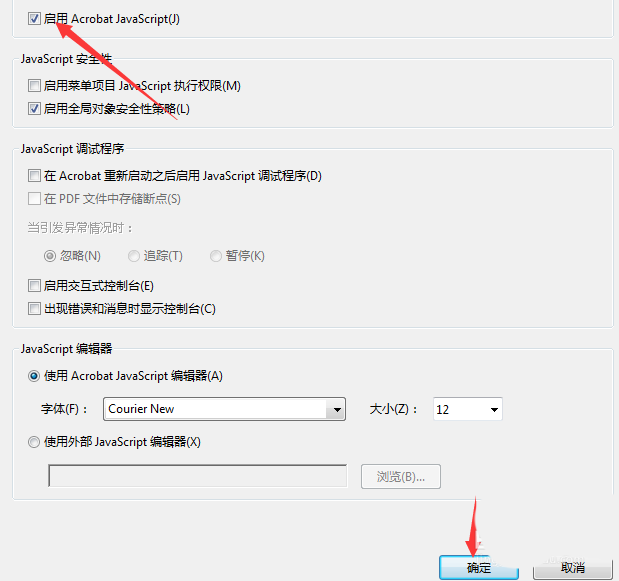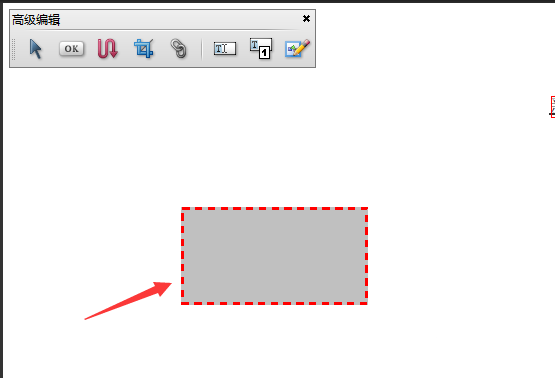Adobe Acrobat表单怎么自动计算赋值?在Adobe Acrobat的查看的pdf的文件的过程中,就会根据的自己设置的对表单中自动计算赋值的操作,下面我们就来看看详细的教程。
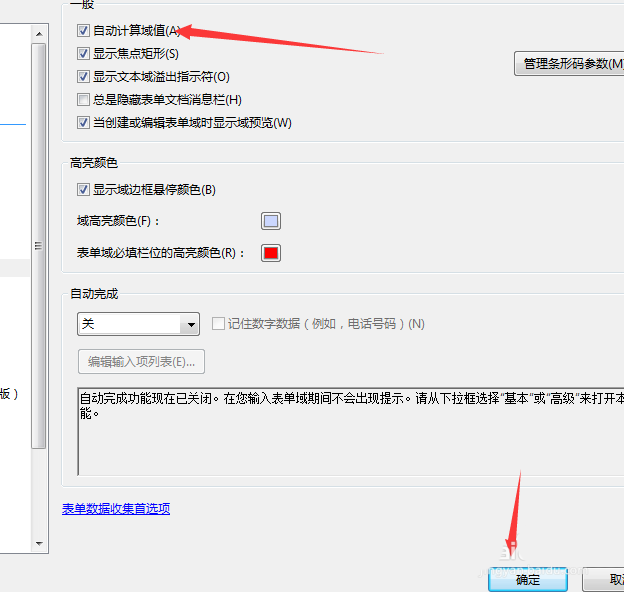
1、首先,打开一个的Adobe Acrobat的软件的界面当中。
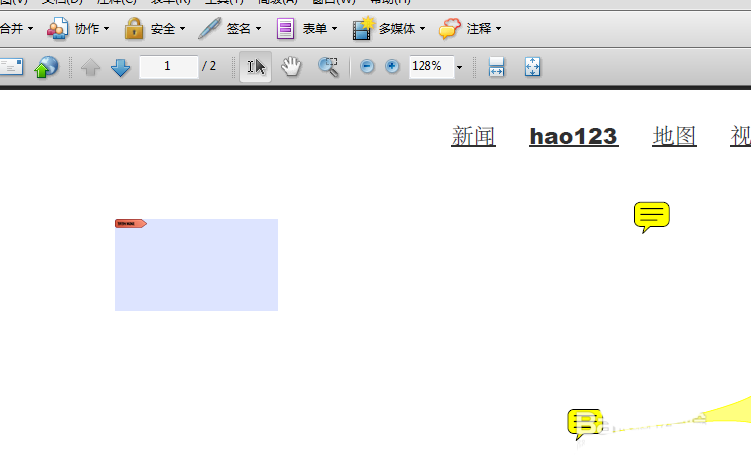
2、进行点击了的AdobeAcrobat 的菜单中的编辑的菜单。

3、点击了编辑的菜单之后,弹出了下拉菜单选中为首选项的选项。
Adobe Acrobat窗口怎么拆分为多个?
Adobe Acrobat窗口怎么拆分为多个?Acrobat打开pdf文件在一个窗口显示,想要拆分窗口,该怎么拆分恩?下面我们就来看看详细的教程,需要的朋友可以参考下
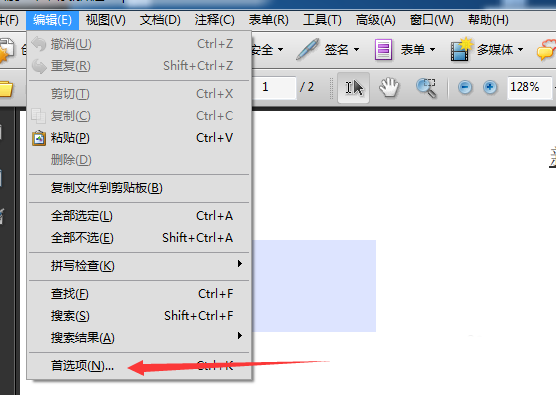
4、就会弹出了一个首选项窗口的界面当中,选中为表单的选项。
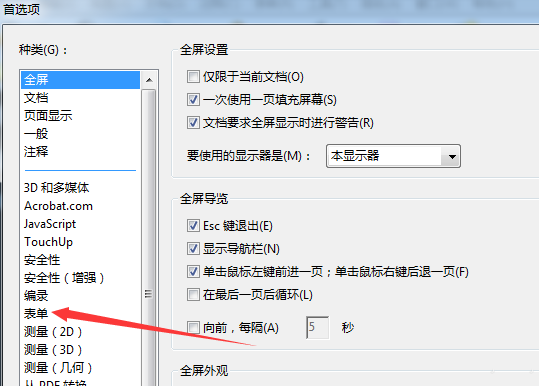
5、选中表单之后,勾选上自动计算域值的选项。
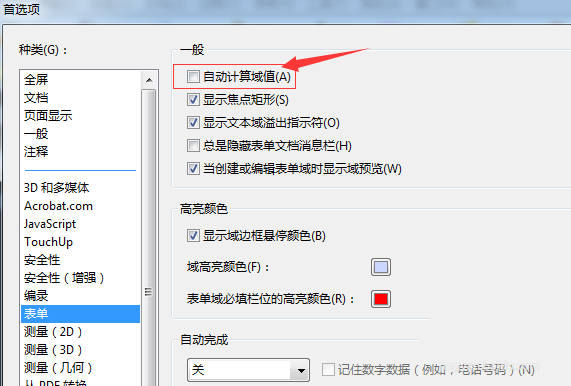
6、勾选了上了的选项之后,点击确定来保存设置。
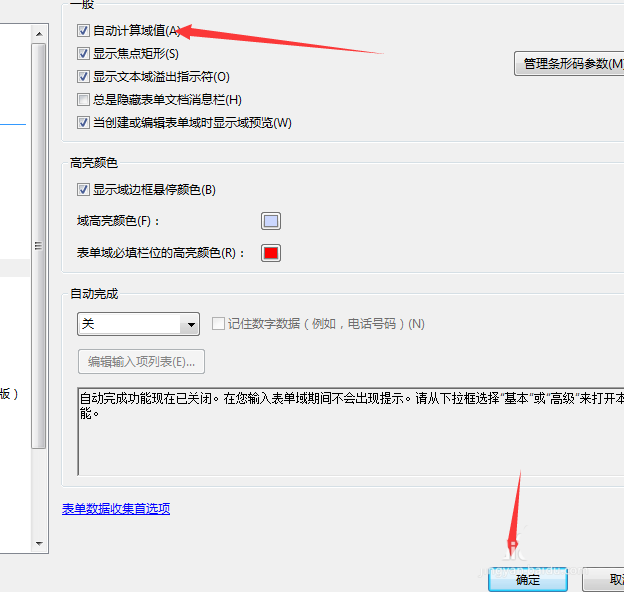
以上就是Acrobat设置表单自动计算赋值,希望大家喜欢,请继续关注脚本之家。
相关推荐:
Acrobat怎么快速隐藏所有注释?
Acrobat怎么快速隐藏所有注释?Acrobat打开的pdf文件想要隐藏注释,该怎么快速隐藏所有注释呢?下面我们就来看看详细的教程,需要的朋友可以参考下